© 2015-2022 Delans | Все права защищены
Загрузка на складе и доставка с нашего склада в Delans Курьер
Загрузка на складе
Первая точка посещения, которая отображается у водителя, - погрузка на складе. При нажатии на нее водитель видит:
- статус распоряжения;
- дату выполнения;
- плановое время (если оно заполнено, водитель должен приехать на загрузку к указанному времени);
- номер телефона;
- адрес склада;
- дополнительная информация (если была указана в базе).
Скриншот 1. Информация для водителя по погрузке на складе
Товары к погрузке
При нажатии на вкладку Товары к погрузке открывается список:
- номенклатура, которую необходимо погрузить;
- по какому документу;
- количество товара.
Скриншот 2. Товары к погрузке
Оплата
При нажатии на вкладку Оплата открывается форма с информацией сколько всего по заданию на перевозку и всем распоряжениям, которые входят в него, водителю необходимо принять и сдать.
Скриншот 3. Информация по оплате за заказ в приложении
Статусы
Статус в точке погрузки
Когда водитель прибыл на склад для погрузки, при открытии первой точки внизу вкладки, нажимает на кнопку Прибыл.
Скриншот 4. Отметка прибытия на склад погрузки
Когда транспортное средство было загружено всеми товарами по всем необходимым распоряжениям, то водитель в мобильном приложении отмечает операцию Загружен. Если по какой-либо причине он не был загружен, то также нажимает на соответствующую кнопку.
Скриншот 5. Отметка операции по загруженности ТС
Если на любом этапе кнопка была нажата ошибочно, есть возможность отменить ее. Для этого нажимает на кнопку Отмена. И статус документа возвращается в предыдущий.
Скриншот 6. Отмена операции
Статус распоряжений
После того, как водитель прибыл на точку доставки и установил статус Прибыл, далее необходимо выбрать: в зависимости от того был ли передан товар, изменить статус документа на соответствующий Доставлено/Не доставлено. После чего нажимает на кнопку Закрыть и переходит к следующему распоряжению.
Скриншот 7. Изменение статуса доставки
Выполнение задания на перевозку
В приложении распоряжения на доставку выставлены в том же порядке, в котором они должны быть доставлены. После загрузки на складе водитель открывает второе распоряжение. И видит информацию, которая необходима для доставки.
Распоряжение на доставку выглядит так же, как и первая точка погрузки на складе.
Распоряжение на доставку выглядит так же, как и первая точка погрузки на складе.
Скриншот 8. Порядок выполнения распоряжений на доставку
Изменение статуса распоряжения
Когда водитель прибыл по адресу, изменяет статус документа на Прибыл и открывает вкладку Товары.
Скриншот 9. Изменение статуса документа и просмотр вкладки Товары
При нажатии на Товар можно ознакомиться с более подробной информацией о нем. Также, если какая-либо информация изменяется, то водитель может это сделать на данном этапе (количество, цена, ставка НДС). Если есть отмена товара, то водитель также отмечает эту информацию на данной вкладке, после чего нажимает на кнопку Готово.
Скриншот 10. Просмотр информации о товаре
Вкладка Оплата
Следующая вкладка для открытия - Оплата. На ней водитель проверяет сумму к оплате, устанавливает (или проверяет) наличная или безналичная оплата.
После оплаты водитель нажимает на Оплачено и вводит сумму, которая была оплачена.
После оплаты водитель нажимает на Оплачено и вводит сумму, которая была оплачена.
Скриншот 11. Просмотр информации об оплате по заказу
Если необходимо зарегистрировать чек, то нажимаем на соответствующую иконку. После того, как он будет создан, об этом будет уведомление и иконка изменит цвет на красный.
Скриншот 12. Регистрация чека об оплате
После того, как был передан/не передан товар, водитель изменяет статус документа на соответствующий Доставлено/Не доставлено. После чего закрывает распоряжение и переходит к следующему распоряжению.
Скриншот 13. Изменение статуса заказа





